Réglage de la gestion des numéros de service sur le pilote d'imprimante
Le réglage de la gestion des numéros de service permet d'authentifier les utilisateurs à partir de la machine.
Avantages de l'utilisation de la gestion des numéros de service
Gestion des coûts
Il est possible de gérer le coût de l'impression de chaque groupe.
Gestion du journal d'impression
Il est possible de gérer le journal d'impression de chaque groupe.
|
Condition requise
|
|
Le pilote d'imprimante doit être installé.
Canon Driver Information Assist Service est installé. (Pour plus d'informations, voir le Guide d'installation du pilote d'imprimante.)
L'utilisateur est connecté en tant qu'administrateur.
|
Cette section décrit la définition de la gestion des numéros de service sur la machine et l'impression à partir de l'ordinateur.
Les écrans peuvent être différents suivant le modèle de machine et les produits en option installés.
Les écrans peuvent être différents suivant le système d'exploitation de l'ordinateur.
Suivre les procédures ci-après.
Réglages sur la machine
Impression du document à partir de l'ordinateur
Réglages sur la machine
1.
Appuyer sur  → [Réglages de gestion] → [Gestion utilisateur] → [Gestion des numéros de service].
→ [Réglages de gestion] → [Gestion utilisateur] → [Gestion des numéros de service].
 → [Réglages de gestion] → [Gestion utilisateur] → [Gestion des numéros de service].
→ [Réglages de gestion] → [Gestion utilisateur] → [Gestion des numéros de service].2.
Appuyer sur [Oui] → [Mémoriser PIN].
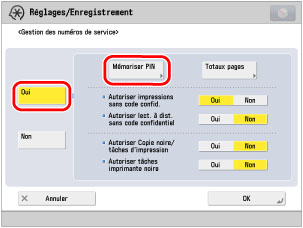
En l'absence de numéro de service et de mot de passe à mémoriser, passer à l'étape 1 de la section "Impression du document à partir de l'ordinateur".
3.
Appuyer sur [Mémoriser].
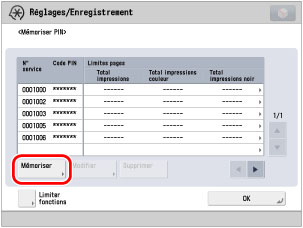
4.
Spécifier le numéro de service et le code PIN à l'aide des touches numériques  -
-  .
.
 -
-  .
.
Appuyer sur [N° de service] → saisir le numéro de service.
Appuyer sur [Code PIN] → [Code PIN] → saisir le mot de passe.
Appuyer sur [Confirmer] → saisir le même nombre pour confirmer le mot de passe → appuyer sur [OK].
La mémorisation d'un numéro de service ou d'un mot de passe ne contenant que des zéros, tel que <0> ou <00>, est impossible. Si l'on saisit un nombre commençant par des zéros, ceux-ci sont ignorés. Exemple : <02> ou <002> donne <0000002> à l'enregistrement.
|
REMARQUE
|
|
En cas d'erreur lors de la saisie d'un numéro, appuyer sur
 pour l'effacer → saisir le numéro correct. pour l'effacer → saisir le numéro correct.Si l'on ne souhaite pas définir de mot de passe, il est possible d'utiliser la machine en saisissant seulement un numéro de service.
|
5.
Appuyer sur [OK] → [OK].
|
REMARQUE
|
|
La gestion des numéros de service est activée lorsque [Oui] est sélectionné à l'étape 2 de la section "Réglages sur la machine".
|
Impression du document à partir de l'ordinateur
Sous Windows
1.
Sous Windows XP, sélectionner [Démarrer] → [Imprimantes et télécopieurs] (ou [Démarrer] → [Panneau de configuration] → [Imprimantes et autres périphériques] → [Imprimantes et télécopieurs]). Sous Windows Vista, cliquer sur [ ] (Démarrer) → sélectionner [Panneau de configuration] → [Imprimante]. Sous Windows 7, cliquer sur [
] (Démarrer) → sélectionner [Panneau de configuration] → [Imprimante]. Sous Windows 7, cliquer sur [ ] (Démarrer) → [Périphériques et imprimantes].
] (Démarrer) → [Périphériques et imprimantes].
 ] (Démarrer) → sélectionner [Panneau de configuration] → [Imprimante]. Sous Windows 7, cliquer sur [
] (Démarrer) → sélectionner [Panneau de configuration] → [Imprimante]. Sous Windows 7, cliquer sur [ ] (Démarrer) → [Périphériques et imprimantes].
] (Démarrer) → [Périphériques et imprimantes].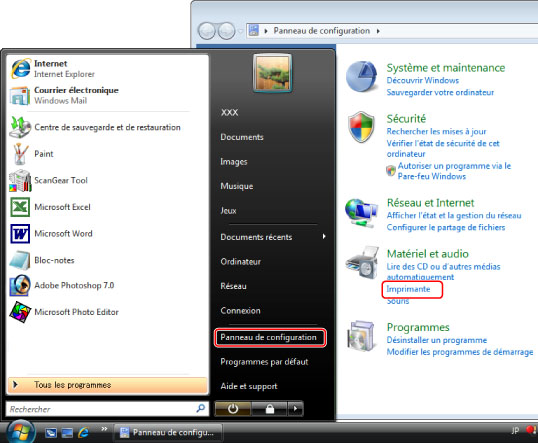
Pour Windows Vista
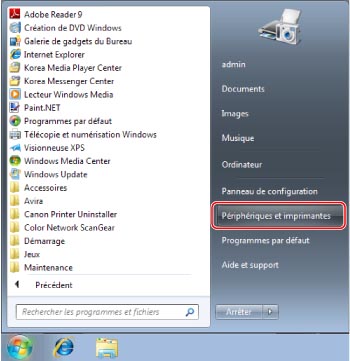
Sous Windows 7
2.
Dans le dossier [Imprimante] (ou [Périphériques et imprimantes]), cliquer avec le bouton droit sur l'icône de l'imprimante dont on souhaite définir les réglages → cliquer sur [Propriétés] (ou [Propriétés de l'imprimante].
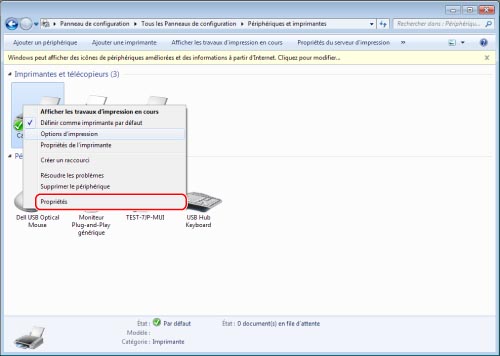
La boîte de dialogue des propriétés du pilote d'imprimante apparaît.
3.
Cliquer sur [Paramètres du périphérique].
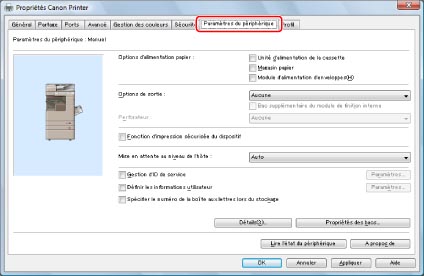
L'écran [Paramètres du périphérique] apparaît.
4.
Sélectionner [Gestion d'ID de service] → cliquer sur [Paramètres].
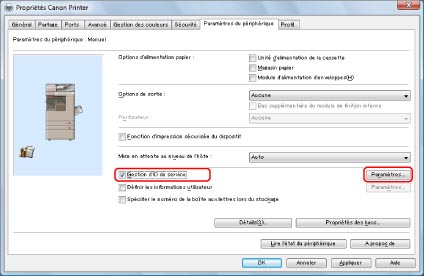
La boîte de dialogue [Department ID/PIN Settings] apparaît.
5.
Sélectionner [Autorise réglage code PIN] → entrer le numéro de service et le code PIN saisis à l'étape 4 de la section "Réglages sur la machine".

|
REMARQUE
|
|
Cliquer sur [Vérifier] pour se connecter à l'imprimante afin de vérifier que le numéro de service et le mot de passe mémorisés sont corrects.
Sélectionner [Confirmer l'ID de service/PIN à l'impression] pour définir les informations à mémoriser sur la machine et les conditions d'authentification.
|
6.
Cliquer sur [OK].
La boîte de dialogue [Paramètres d'ID de service/de PIN] est fermée.
7.
Cliquer sur [OK].
La boîte de dialogue des propriétés du pilote d'imprimante est fermée.
8.
Imprimer le document à l'aide du pilote d'imprimante pour lequel la gestion des numéros de service est définie.
La machine décompte les impressions pour chaque service.
Mac
1.
Dans le menu [Fichier] de l'application à partir de laquelle le document est imprimé → sélectionner [Imprimer].
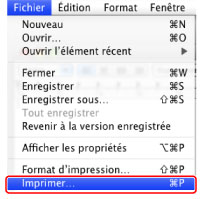
La boîte de dialogue [Imprimer] s'affiche.
2.
Sélectionner l'imprimante à utiliser → sélectionner [Fonctions spéciales].
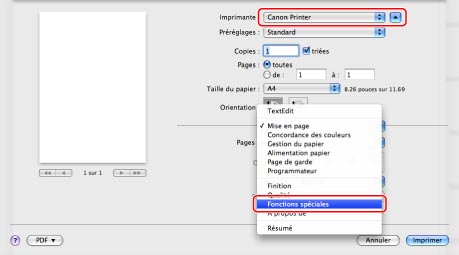
Le panneau de préférences [Fonctions spéciales] s'affiche.
|
REMARQUE
|
|
L'écran peut varier suivant le type et la version du pilote d'imprimante et du logiciel utilisés.
|
3.
Sélectionner [Comptabilisation du travail] → cliquer sur [Paramètres].
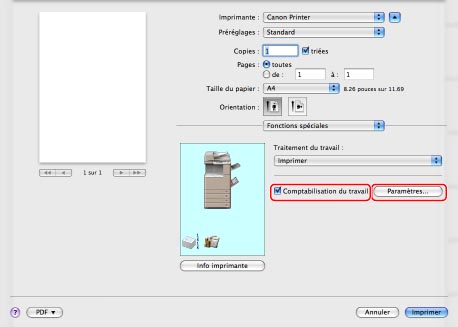
La boîte de dialogue [Réglages numéro/mot de passe] apparaît.
4.
Dans la boîte de dialogue [Paramètres d'ID/de mot de passe], entrer le numéro de service et le mot de passe saisis à l'étape 4 de la section "Réglages sur la machine".
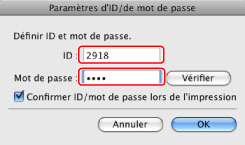
|
REMARQUE
|
|
Cliquer sur [Vérifier] pour se connecter à l'imprimante afin de vérifier que le numéro de service et le mot de passe mémorisés sont corrects.
Saisir huit caractères au maximum (0 à 9, a à z, A à Z) pour [Numéro].
Saisir un nombre à sept chiffres au maximum (0 à 9999999) pour [Mot de passe], ou le laisser vierge.
Si [Désactiver la comptabilisation des tâches à l'impression N&B] est sélectionné à l'impression en noir et blanc sur une imprimante couleur avec la fonction Comptabilisation des tâches activée, le document sera exclu du total des pages. Si la fonction Comptabilisation des tâches est utilisée, définir [Autoriser tâches d'impression noires] sur la machine sur "Oui".
|
5.
Cliquer sur [OK].
La boîte de dialogue [Réglages numéro/mot de passe] se ferme.
6.
Cliquer sur [Imprimer].
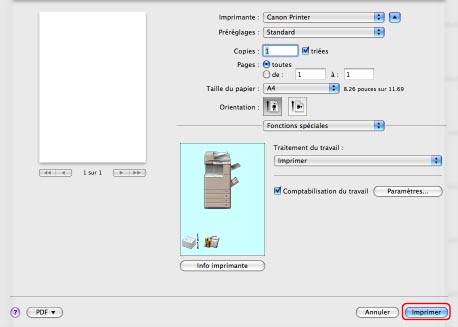
La boîte de dialogue invitant à saisir le numéro et le mot de passe s'affiche. Saisir le numéro et le mot de passe → cliquer sur [OK] pour lancer l'impression. La machine comptabilise le nombre d'imprimés pour chaque service.